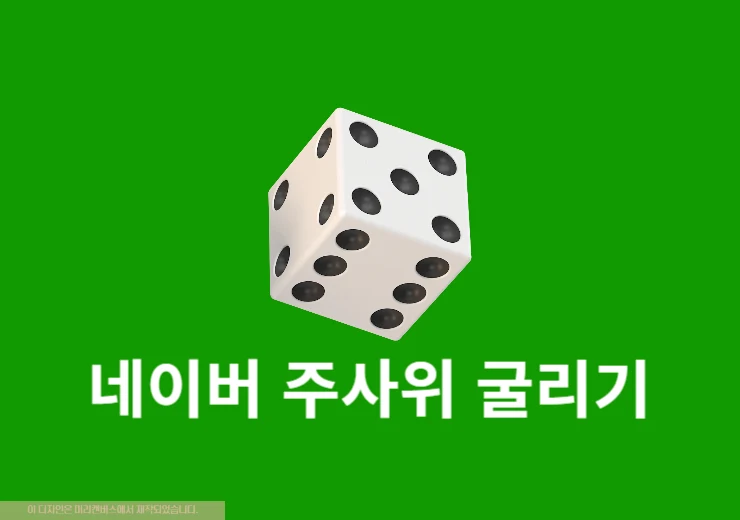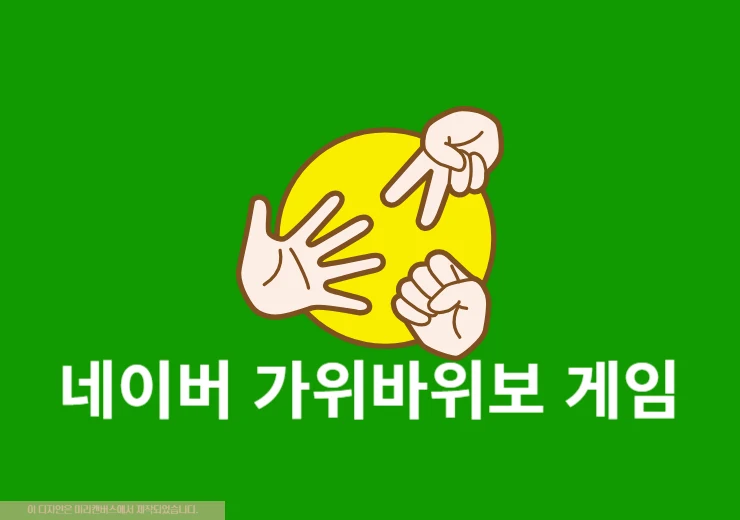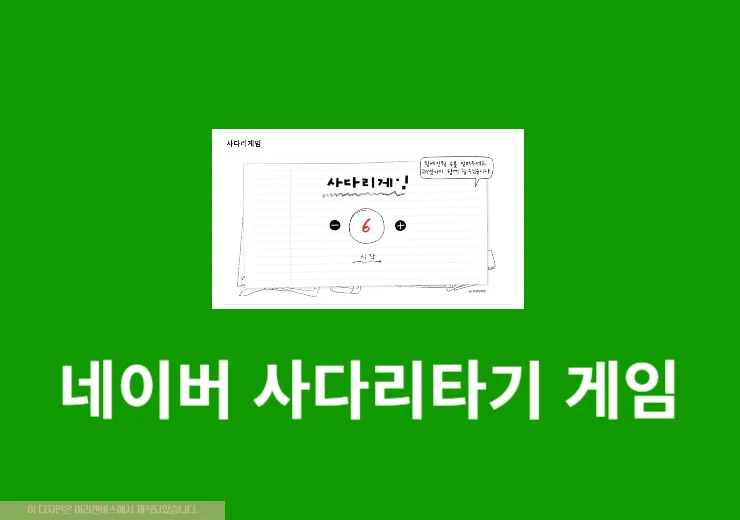네이버 카페는 가입이 쉬워서 여러 카페에 가입하게 되었는데 활동을 하지 않다 보니 정리하고 싶은 마음이 생겼습니다. 그래서 이번에 네이버 카페 탈퇴를 진행을 해볼까 하는데요. 카페 탈퇴는 PC 및 모바일에서 가능하며 카페 탈퇴 전이나 탈퇴 후에는 게시글, 댓글까지 삭제해서 나의 흔적을 지우는 것도 중요하겠습니다. 그럼 지금 바로 네이버 카페 탈퇴를 진행해볼게요.
네이버 카페 탈퇴 방법 PC 모바일
탈퇴는 PC 및 모바일에서 가능하며 편리한 방법으로 진행해보시기 바랍니다.
PC에서 탈퇴하기
1. 네이버 카페 홈 > 로그인 > 카페 찾기
네이버 카페 홈으로 접속합니다. 그러면 내 카페를 찾기 위해 로그인을 해야 하는데 로그인 후 탈퇴 카페를 찾아 홈으로 이동합니다.
2. 나의활동 > 내 닉네임 클릭
네이버 카페 탈퇴 전에 게시글과 댓글을 정리해야 하기 때문에 나의활동 탭을 선택하고 내 닉네임을 눌러주세요.
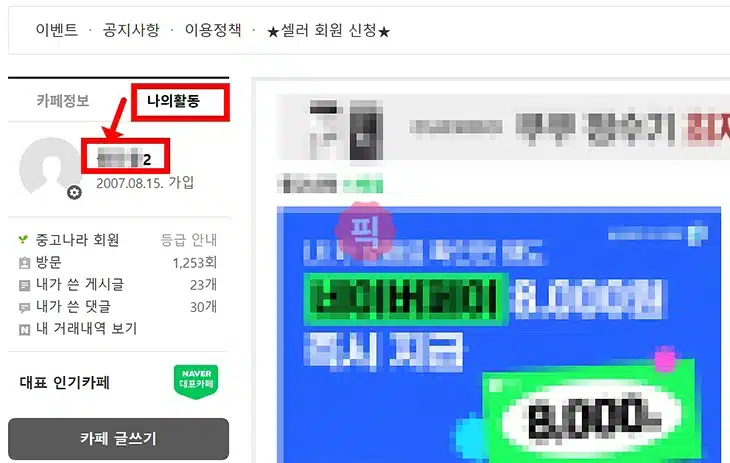
3. 내프로필 확인
그러면 내 프로필 화면으로 이동이 되고 내가 이 카페에서 작성한 글과 댓글, 댓글단 글, 좋아요한 글, 카페북 페이지 등을 볼 수가 있습니다.
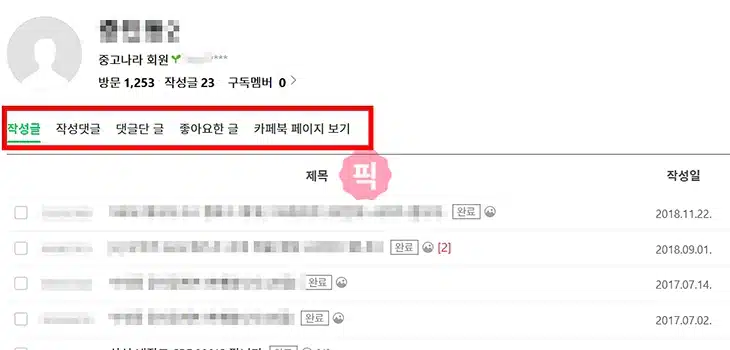
4. 작성한 글 / 댓글 삭제
작성한 글, 댓글 하단으로 이동하면 전체선택을 체크하고 삭제 버튼을 누르면 삭제가 완료가 됩니다.
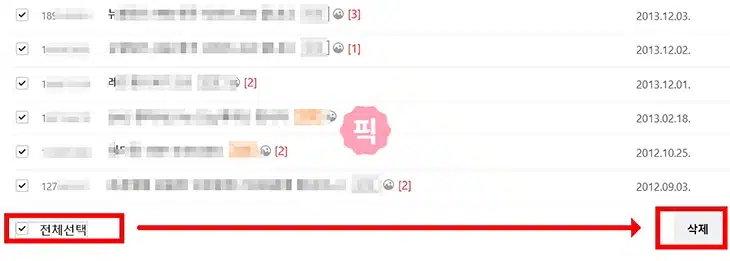
5. 카페 탈퇴하기 클릭
이제 내가 작성한 게시글까지 삭제가 되었다면 홈으로 돌아와서 오른쪽이나 왼쪽 메뉴 하단에 보이는 카페 탈퇴하기를 클릭합니다.
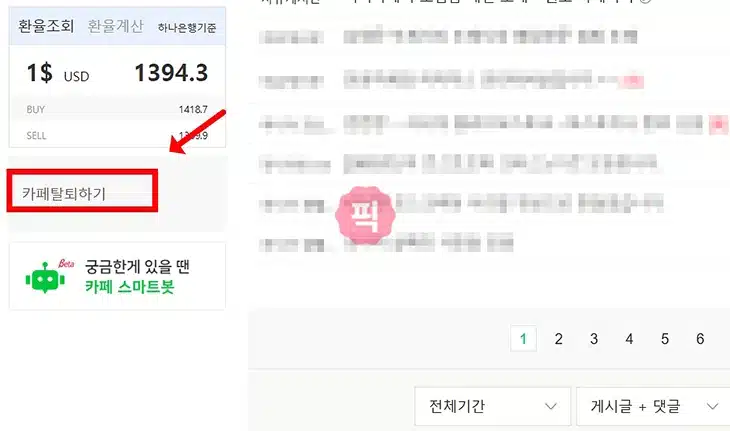
6. 카페 탈퇴 완료
탈퇴하기 창이 나오면 확인 버튼을 눌러 네이버 카페 탈퇴를 완료합니다.
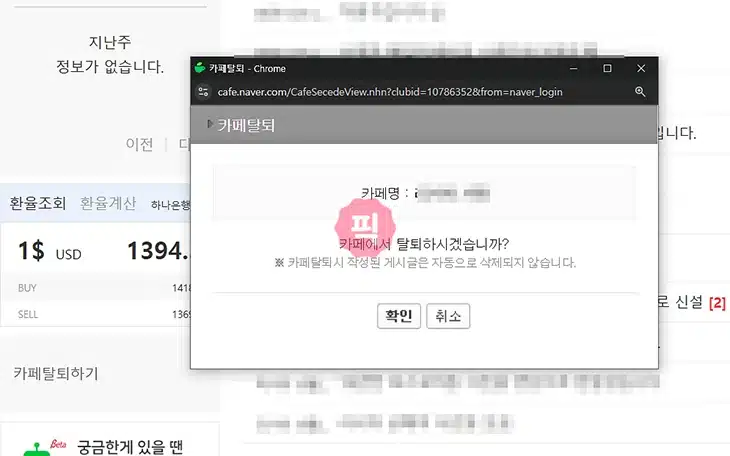
※ PC에서 네이버카페를 자주 이용한다면 가장 빨리 접속하는 방법을 알아보세요.
모바일에서 탈퇴하기
모바일도 크게 다르지 않습니다. 다만 메뉴 위치나 탈퇴 버튼 위치가 다르기 때문에 이 부분을 중점적으로 알아보겠습니다.
※ 모바일에서는 카페 글 삭제 관련 내용은 패스하겠습니다. PC 보다 불편하기도 하고 한번에 삭제하려면 PC가 더 편리하기 때문입니다.
1. 네이버카페 앱 실행 > 탈퇴 카페 찾기
먼저 네이버카페 앱을 실행합니다. 앱이 아니더라도 모바일 웹도 동일합니다. 그리고 탈퇴하려고 하는 카페를 찾아주세요.
2. 카페 이름 선택
카페 홈으로 이동이 되면 상단에 카페 이름이 있는데 클릭합니다.
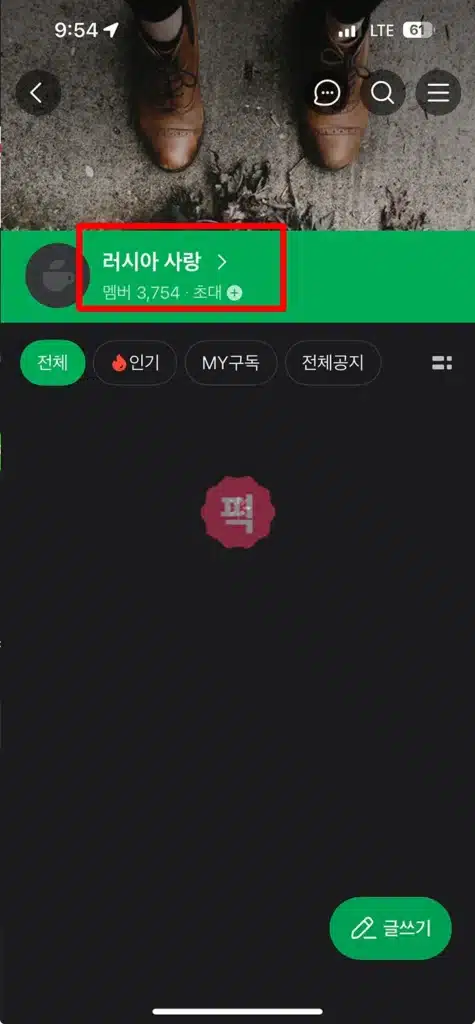
3. 카페 탈퇴하기
그러면 카페 관련 방문자 멤버 수 등을 볼 수가 있는데 그 아래에 탈퇴하기 버튼을 찾아 클릭합니다. 정말 탈퇴할 건지 물어보는 팝업창에서 탈퇴하기를 누르면 네이버 카페 탈퇴가 완료가 됩니다.
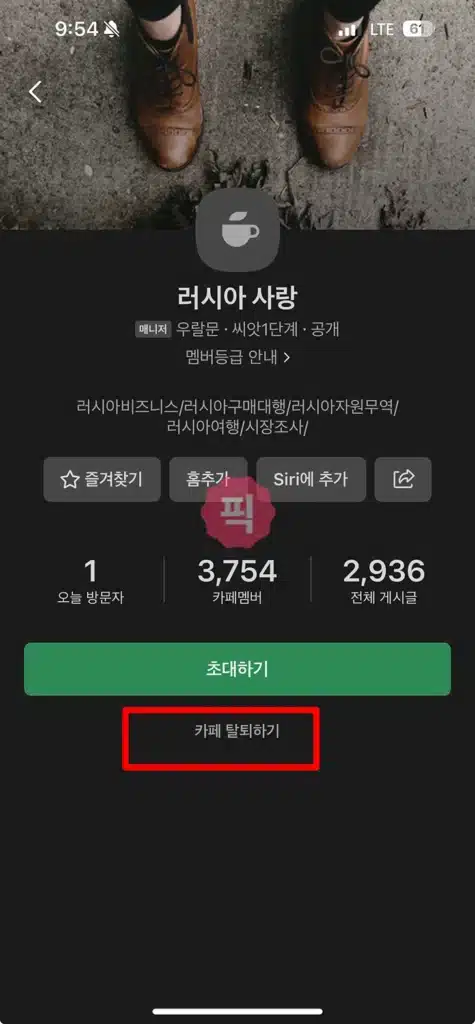
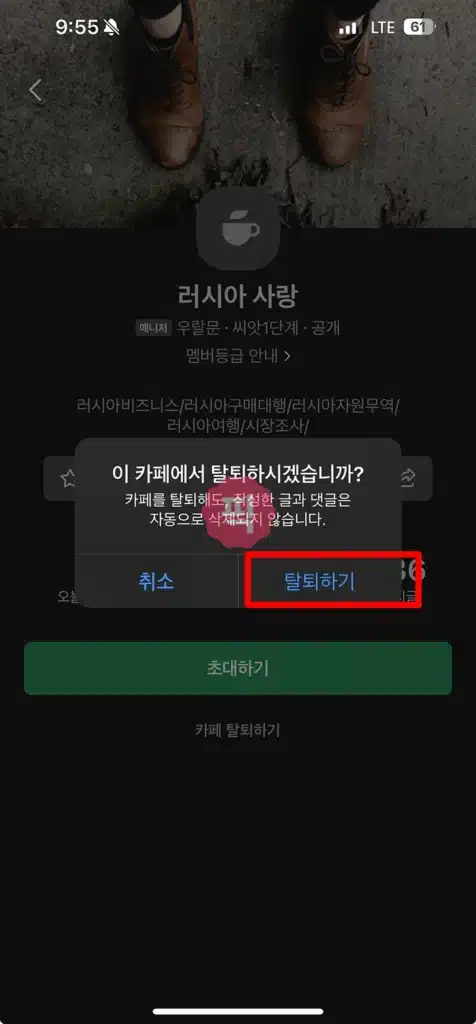
네이버버 카페 접근 제한된 카페 탈퇴 방법
접근이 제한된 카페는 PC에서만 탈퇴가 가능합니다. 네이버 카페 홈에서 내 카페 관리를 선택한 다음 가입 카페 탭에서 카페 목록 옆에 탈퇴 버튼을 이용해서 탈퇴하시기 바랍니다.
네이버 카페 탈퇴 시 주의사항
- 카페에 가입하고 24시간 이내에는 탈퇴가 안되며 24시간 이후에 탈퇴가 가능합니다.
- 카페 매니저나 카페 매니저의 권한을 가지고 있는 경우에는 카페 매니저를 위임하거나 폐쇄를 진행해야 합니다.
네이버 카페 탈퇴 후 글 / 댓글 삭제 방법
1. 내 카페 관리 클릭
네이버 카페 홈에서 오른쪽에 보이는 내 카페 관리를 클릭합니다.
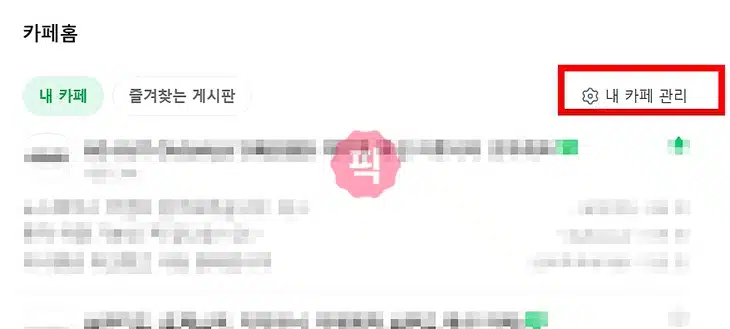
2. 탈퇴 카페 > 작성글 관리
내 카페 관리에서 제일 오른쪽에 보이는 탈퇴 카페를 클릭합니다. 그러면 내가 그동안 탈퇴한 카페들이 보이시죠? 여기에서 글이나 댓글을 삭제하기 위해 작성글 관리를 선택합니다.
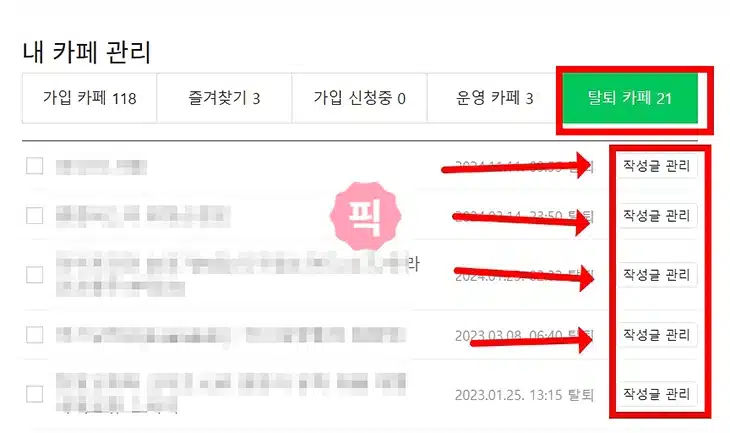
3. 삭제하기
그러면 작성글 관리 화면이 나오는데 여기에서 전체선택을 누르고 삭제 버튼을 누르면 한번에 삭제가 완료가 됩니다. 게시글 / 댓글 탭으로 나눠져 있기 때문에 2번 진행하면 됩니다.
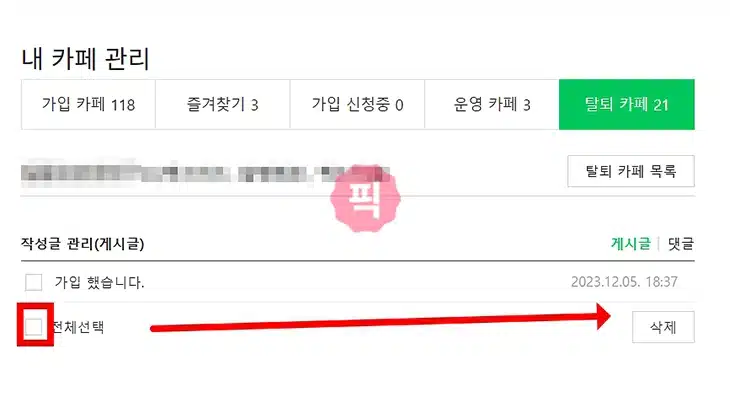
마무리
네이버 카페 탈퇴 방법에 대해서 알아보았는데 탈퇴를 하기 전에 작성 글, 댓글도 같이 삭제를 하면 좋습니다.